Seri RHCSA Cara Mengelola Pengguna dan Grup di RHEL 7 - Bagian 3
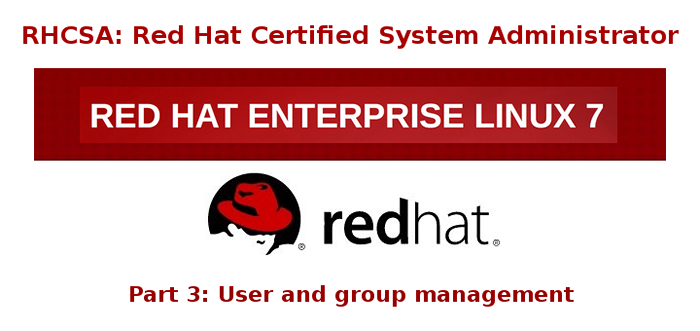
- 2680
- 374
- Ian Parker
Mengelola a RHEL 7 Server, seperti halnya dengan server Linux lainnya, akan mengharuskan Anda tahu cara menambah, mengedit, menangguhkan, atau menghapus akun pengguna, dan memberi pengguna izin yang diperlukan untuk file, direktori, dan sumber daya sistem lainnya untuk melakukan yang ditetapkan tugas.
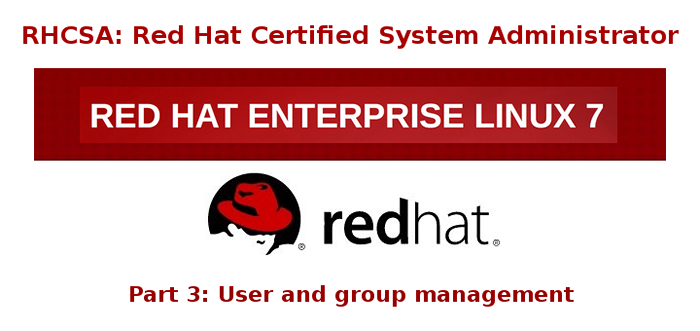 RHCSA: Manajemen Pengguna dan Grup - Bagian 3
RHCSA: Manajemen Pengguna dan Grup - Bagian 3 Mengelola Akun Pengguna
Untuk menambahkan akun pengguna baru ke server RHEL 7, Anda dapat menjalankan salah satu dari dua perintah berikut sebagai root:
# addUser [new_account] # useradd [new_account]
Ketika akun pengguna baru ditambahkan, secara default operasi berikut dilakukan.
- Direktori rumahnya dibuat (
/rumah/nama penggunakecuali ditentukan sebaliknya). - Ini
.Bash_logout,.Bash_profileDan.BashrcFile tersembunyi disalin di dalam direktori home pengguna, dan akan digunakan untuk memberikan variabel lingkungan untuk sesi penggunanya. Anda dapat menjelajahi masing -masing untuk detail lebih lanjut. - Direktori spool mail dibuat untuk akun pengguna yang ditambahkan.
- Grup dibuat dengan nama yang sama dengan akun pengguna baru.
Ringkasan akun lengkap disimpan di /etc/passwd mengajukan. File ini memegang catatan per akun pengguna per sistem dan memiliki format berikut (bidang dipisahkan oleh usus besar):
[Nama pengguna]: [x]: [uid]: [gid]: [komentar]: [direktori home]: [shell default]
- Dua bidang ini
[nama belakang]Dan[Komentar]adalah penjelasan diri. - Yang kedua diajukan 'X' menunjukkan bahwa akun tersebut diamankan dengan kata sandi yang dibayangi (dalam
/etc/shadow), yang digunakan untuk masuk[nama belakang]. - Lapangan
[Uid]Dan[GID]adalah bilangan bulat yang menunjukkan identifikasi pengguna dan identifikasi grup utama yang mana[nama belakang]milik, sama.
Akhirnya,
- Itu
[Direktori Rumah]menunjukkan lokasi absolut[Nama pengguna]direktori rumah, dan [Shell default]adalah shell yang berkomitmen untuk pengguna ini ketika dia masuk ke dalam sistem.
File penting lain yang harus Anda kenal /etc/group, dimana informasi grup disimpan. Seperti halnya dengan /etc/passwd, Ada satu catatan per baris dan bidangnya juga dibatasi oleh usus besar:
[Nama grup]: [Kata sandi grup]: [GID]: [anggota grup]
Di mana,
[Nama grup]adalah nama grup.- Apakah grup ini menggunakan kata sandi grup? (Sebuah "X"Artinya tidak).
[GID]: sama seperti di/etc/passwd.[Anggota kelompok]: daftar pengguna, dipisahkan oleh koma, yang merupakan anggota dari masing -masing grup.
Setelah menambahkan akun, kapan saja, Anda dapat mengedit informasi akun pengguna menggunakan usermod, Sintaks dasarnya adalah:
# usermod [opsi] [nama pengguna]
Baca juga:
Contoh perintah 15 'useradd'
15 Contoh Perintah 'Usermod'
Contoh 1: Mengatur tanggal kedaluwarsa untuk akun
Jika Anda bekerja untuk perusahaan yang memiliki semacam kebijakan untuk mengaktifkan akun untuk interval waktu tertentu, atau jika Anda ingin memberikan akses ke periode waktu yang terbatas, Anda dapat menggunakan --tanggal kadaluarsa Bendera diikuti dengan tanggal masuk Yyyy-mm-dd format. Untuk memverifikasi bahwa perubahan telah diterapkan, Anda dapat membandingkan output
# chage -l [nama pengguna]
sebelum dan sesudah memperbarui tanggal kedaluwarsa akun, seperti yang ditunjukkan pada gambar berikut.
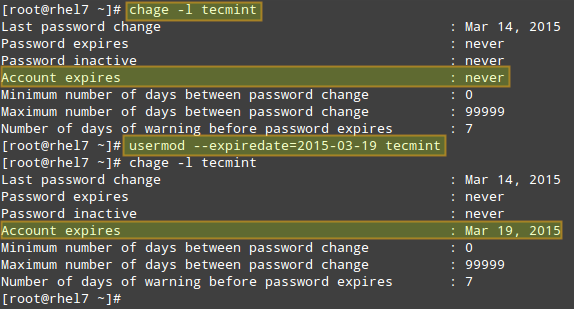 Ubah Informasi Akun Pengguna
Ubah Informasi Akun Pengguna Contoh 2: Menambahkan pengguna ke grup tambahan
Selain grup utama yang dibuat ketika akun pengguna baru ditambahkan ke sistem, pengguna dapat ditambahkan ke grup tambahan menggunakan gabungan -Ag, atau -menambahkan -kelompok opsi, diikuti oleh daftar grup yang terpisah koma.
Contoh 3: Mengubah lokasi default direktori home pengguna dan / atau mengubah cangkangnya
Jika karena alasan tertentu Anda perlu mengubah lokasi default direktori home pengguna (selain /rumah/nama pengguna), Anda perlu menggunakan -D, atau -rumah opsi, diikuti oleh jalur absolut ke direktori home baru.
Jika pengguna ingin menggunakan shell lain selain bash (misalnya, SH), yang ditetapkan secara default, gunakan usermod dengan -kerang bendera, diikuti oleh jalan menuju shell baru.
Contoh 4: Menampilkan grup pengguna adalah anggota
Setelah menambahkan pengguna ke grup tambahan, Anda dapat memverifikasi bahwa sekarang sebenarnya milik grup tersebut:
# Groups [nama pengguna] # ID [nama pengguna]
Gambar berikut menggambarkan Contoh 2 melalui 4:
 Menambahkan Pengguna ke Grup Tambahan
Menambahkan Pengguna ke Grup Tambahan Dalam contoh di atas:
# USERMOD --Peramping --Group Gacanepa, pengguna --Home /tmp -shell /bin /sh tecmint
Untuk menghapus pengguna dari grup, hilangkan --menambahkan Beralih ke dalam perintah di atas dan daftarkan grup yang Anda inginkan dari pengguna untuk mengikuti --kelompok bendera.
Contoh 5: Menonaktifkan akun dengan mengunci kata sandi
Untuk menonaktifkan akun, Anda perlu menggunakan baik -L (huruf kecil L) atau -kunci Opsi untuk mengunci kata sandi pengguna. Ini akan mencegah pengguna dapat masuk.
Contoh 6: Membuka Kata Sandi
Ketika Anda perlu mengaktifkan kembali pengguna sehingga ia dapat masuk ke server lagi, gunakan -U atau -membuka kunci opsi untuk membuka kunci kata sandi pengguna yang sebelumnya diblokir, seperti yang dijelaskan Contoh 5 di atas.
# usermod -untung tecmint
Gambar berikut menggambarkan Contoh 5 Dan 6:
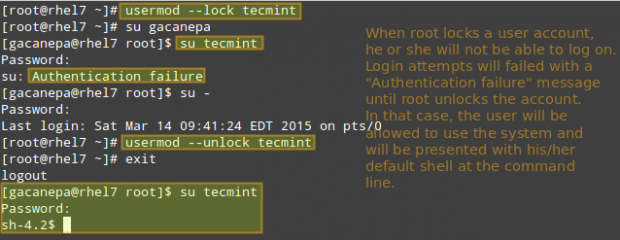 Kunci Akun Pengguna Buka Kunci
Kunci Akun Pengguna Buka Kunci Contoh 7: Menghapus grup atau akun pengguna
Untuk menghapus grup, Anda ingin menggunakan Groupdel, Sedangkan untuk menghapus akun pengguna yang akan Anda gunakan Userdel (Tambahkan -R Beralih jika Anda juga ingin menghapus konten direktori rumah dan spool surat):
# groupdel [group_name] # hapus grup # userdel -r [user_name] # hapus user_name dari sistem, bersama dengan direktori home -nya dan spool suratnya
Jika ada file yang dimiliki oleh nama grup, Mereka tidak akan dihapus, tetapi pemilik grup akan diatur ke Gid dari kelompok yang dihapus.
Halaman: 1 2- « 10 Manajer Clipboard Terbaik untuk Linux
- XDM adalah manajer unduhan untuk Linux yang meningkatkan kecepatan Anda menjadi 500% »

